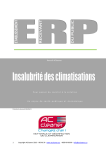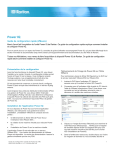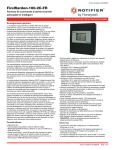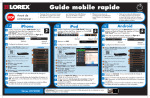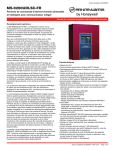Download Manuel d`utilisation Cléo / Cléo +
Transcript
Manuel d’utilisation Cléo / Cléo + Création d’un compte Cléo/Cléo+ ............................................................................................... 2 Mot de passe perdu .................................................................................................................... 6 Utilisation de Cléo ...................................................................................................................... 7 Utilisation de Cléo+ .................................................................................................................. 18 1 Création d’un compte Cléo/Cléo+ CRÉER MON COMPTE ou Ouvrir un compte Acceptez les conditions générales de création d’un compte Cléo/Cléo+ 2 Complétez le formulaire (les rubriques suivies de * sont obligatoires) Cliquez sur étape suivante 3 Vérifiez les informations du formulaire et saisissez le «captcha» Cliquez sur je valide mon inscription Votre inscription a bien été enregistrée. Un message de demande de confirmation vous a été envoyé par e-mail. 4 Suivez le lien de demande de validation de création de votre compte afin d’activer ce dernier. Vous pouvez accéder à votre compte depuis cet espace en saisissant votre adresse mail et votre mot de passe - Connexion 5 Mot de passe perdu Cliquez sur le lien Mot de passe perdu Veuillez saisir votre adresse e-mail, sélectionnez une question secrète et saisissez la réponse Un e-mail vous est envoyé contenant un nouveau mot de passe. 6 Utilisation de Cléo Dans le cadre de l’utilisation de Cléo et CyberClé sans transfert de fichier Effectuez une sauvegarde de l’œuvre à protéger sur un support externe à votre disque dur Connectez-vous à votre compte Choisissez Cléo (dépôt d’empreinte en ligne sans transfert de fichier) 7 Téléchargez la version de CyberClé correspondant à votre système d’exploitation 8 Enregistrez l’application CyberClé sur votre bureau ou dans votre dossier téléchargement 9 Exécutez le programme Le Logiciel CyberClé est prêt à fonctionner Sélectionner Traiter un dossier (si votre œuvre est composée de plusieurs fichiers rassemblés dans un dossier) ou Traiter un fichier (si votre œuvre est composée d’un seul fichier 10 Descendez sur la sauvegarde externe et sélectionnez l’œuvre pour laquelle vous souhaitez générer une empreinte numérique 11 Cliquez sur ouvrir - CyberClé calcule instantanément l’empreinte numérique identifiant de façon certaine votre œuvre. Pour pouvez fermer la fenêtre de Cyberclé et cliquez sur Etape suivante de la page de téléchargement (CyberClé) afin d’accéder à la zone de saisie de votre empreinte. Collez l’empreinte numérique dans la partie réservée à cet effet en utilisant la fonction Coller de votre système (Ctrl+V pour Windows –Cmd+V pour Mac) 12 Cliquez sur étape suivante 13 Le déposant doit identifier, décrire, désigner la catégorie du document déposé et mentionner le cas échéant l’auteur ou les auteurs de l’œuvre dans la rubrique appropriée. Cette identification est effectuée par le déposant au moyen d’un formulaire à compléter (les rubriques suivies de * sont obligatoires). Ces éléments figureront sur le certificat d’attestation de dépôt. Si le déposant n’est pas l’auteur, il a la responsabilité d’informer ce dernier de toutes les étapes de la procédure. Concernant les œuvres à auteurs multiples, la SGDL recommande à chaque co-auteur de réaliser un dépôt à titre individuel de sa propre contribution à l’œuvre. Cliquez sur étape suivante 14 Veuillez sélectionner la durée de conservation de votre empreinte numérique 15 Cliquez sur étape suivante Vérifiez les informations et saisissez le « Captcha » dans l’espace Veuillez saisir le Code 16 Validez le dépôt Veuillez prendre connaissance et accepter les Conditions Générales d’Utilisation (CGU) de Cléo Sélectionnez votre mode de paiement Vous êtes redirigé sur le site sécurisé de la Banque Populaire Procédez au paiement afin de valider votre dépôt d’empreinte numérique sur le serveur de la SGDL Vous recevez un mail de confirmation de dépôt d’empreinte en ligne avec votre certificat. 17 Utilisation de Cléo+ Connectez-vous à votre compte Procédez au choix du système de dépôt Cléo+ (dépôt d’empreinte en ligne avec transfert de fichier) Effectuez une sauvegarde de l’œuvre à protéger sur un support externe à votre disque dur 18 Téléchargez la version de CyberClé+ correspondant à votre système d’exploitation 19 Exécutez l’application CyberClé+, la fenêtre ci-dessous s’affiche 20 Vous devez saisir de nouveau vos identifiants de compte Cléo Login : votre adresse mail@ votre mot de passe Cliquez sur Connexion 21 Sélectionnez Traiter un dossier (si votre œuvre est composée de plusieurs fichiers rassemblés dans un dossier) ou Traiter un fichier (si votre œuvre est composée d’un seul fichier) 22 Descendez sur la sauvegarde externe et sélectionner l’œuvre pour laquelle vous souhaitez générer une empreinte numérique. 23 CyberClé+ calcule instantanément l’empreinte numérique identifiant de façon certaine votre œuvre. Cliquez sur Ok puis sur le bouton Etape suivant de la page en arrière-plan (page html du site Cléo) L’empreinte numérique est directement collée dans la partie réservée à cet effet. Une icône de dossier est affichée avec le titre du fichier et le poids de ce dernier avant téléversement. 24 Cliquez sur étape suivante 25 Le déposant doit identifier, décrire, désigner la catégorie du document déposé et mentionner le cas échéant l’auteur ou les auteurs de l’œuvre dans la rubrique appropriée. Cette identification est effectuée par le déposant au moyen d’un formulaire à compléter (les rubriques suivies de * sont obligatoires). Ces éléments figureront sur le certificat d’attestation de dépôt. Si le déposant n’est pas l’auteur, il a la responsabilité d’informer ce dernier de toutes les étapes de la procédure. Concernant les œuvres à auteurs multiples, la SGDL recommande à chaque co-auteur de réaliser un dépôt à titre individuel de sa propre contribution à l’œuvre. 26 Cliquez sur étape suivante Veuillez sélectionner la durée de conservation de votre empreinte numérique 27 Cliquez sur étape suivante Vérifiez les informations et saisissez le «Captcha» dans l’espace Veuillez saisir le Code 28 Validez le dépôt Veuillez prendre connaissance et accepter les Conditions Générales d’Utilisation (CGU) de Cléo / Cléo+ Sélectionnez votre mode de paiement Vous êtes redirigé sur le site sécurisé de la Banque Populaire Procédez au paiement afin de valider votre dépôt d’empreinte numérique sur le serveur de la SGDL Vous recevez un mail de confirmation de dépôt d’empreinte en ligne avec votre certificat. 29